Cómo calcular la desviación estándar en Excel
El divisor en la fórmula de desviación estándar es diferente dependiendo de si desea la desviación estándar para un conjunto de datos que represente a toda la población (dividir por el número de elementos de datos menos uno), o si su conjunto de datos es una muestra de la población. y desea calcular la desviación estándar para generalizar sus resultados a toda la población (divida por el número de elementos de datos). Como resultado, Excel ofrece las siguientes cuatro funciones para calcular la desviación estándar en función de si desea calcular la estadística para una población o una muestra, y cómo desea tratar el texto y los valores lógicos en su conjunto de datos:
- DESVEST.P - Calcula la desviación estándar para una población y ignora valores lógicos y de texto.
- DESVEST.S - Calcula la desviación estándar para una muestra y ignora valores lógicos y de texto.
- DESVESTPA - Calcula la desviación estándar para una población y conversos "Falso" y Falso lógico a cero y "Verdadero" y Falso lógico a 1.
- STDEVA - Calcula la desviación estándar para una muestra y conversos "Falso" y Falso lógico a cero y "Verdadero" y Falso lógico a 1.
Consejo
La desviación estándar representa la distribución de valores alrededor de la media o valor promedio. Para proporcionar el contexto relevante para interpretar correctamente la desviación estándar, siempre debe calcular y mostrar la media cuando calcula la desviación estándar.
Calcular media
Paso 1
Inicie Excel y abra un libro de trabajo que tenga los datos para los que desea calcular estadísticas o escriba los datos en el libro de trabajo en blanco. Por ejemplo, considere un libro de trabajo con puntajes de exámenes para una población de 10 estudiantes que no incluye ningún texto o datos lógicos. El libro de trabajo también contiene un área en las columnas D y E para mostrar las estadísticas calculadas.
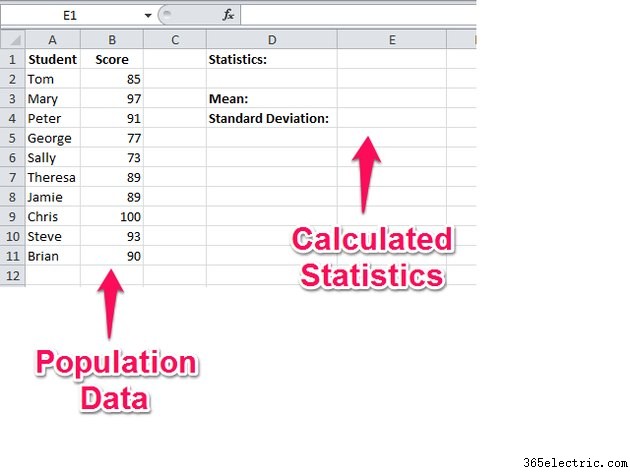
Paso 2
Haga clic en la celda que mostrará el valor medio de la población y luego elija el selector de función, fx .
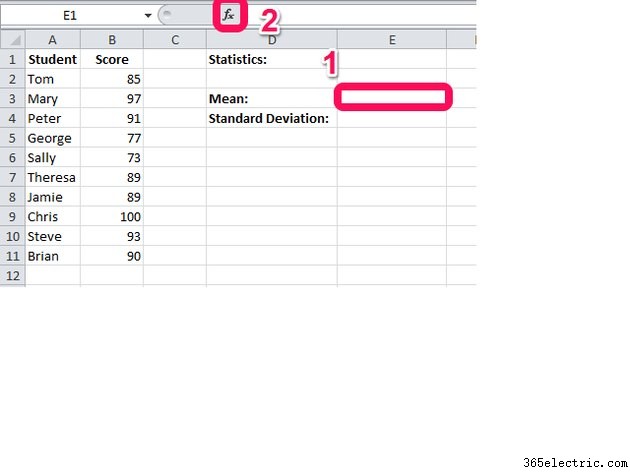
Paso 3
Cambie el cuadro de selección de categoría a Estadística . Desplácese por la lista de funciones, elija PROMEDIO y luego seleccione OK .
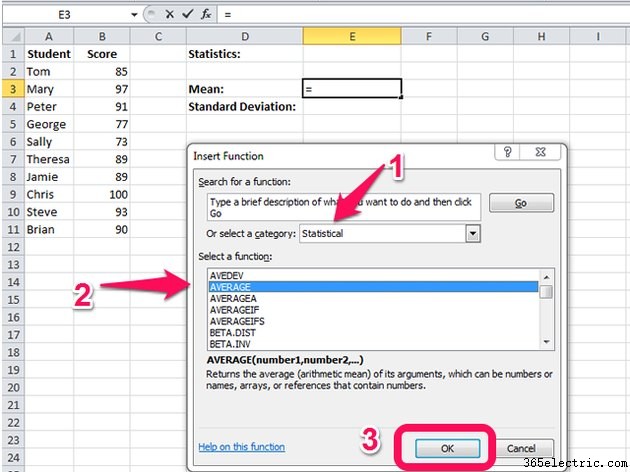
Paso 4
Haga clic en el botón selector de celdas para elegir las celdas que contienen sus datos.
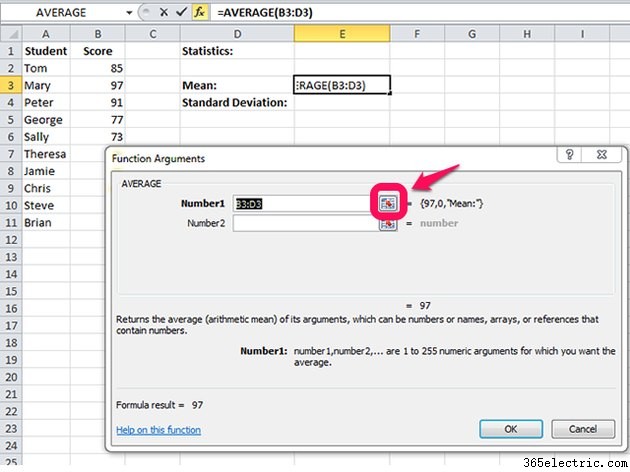
Paso 5
Use su mouse para resaltar el rango de celdas de datos o escriba el rango en el cuadro Argumentos de función, por ejemplo, B2:B11 . Elija Aceptar para colocar el cálculo en su libro de trabajo.
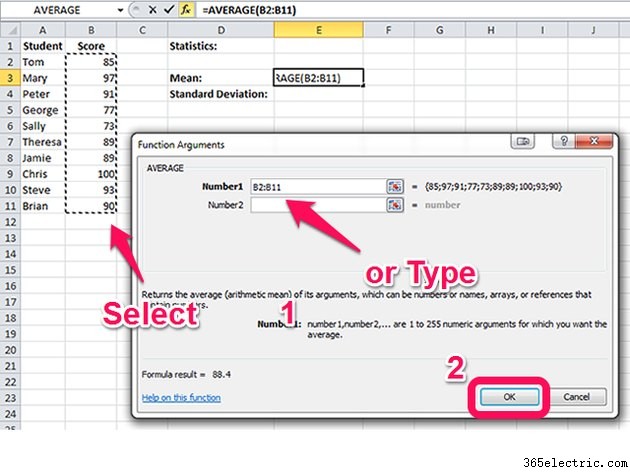
Calcular desviación estándar
Paso 1
Haga clic en la celda que mostrará la desviación estándar y haga clic en el selector de funciones, fx .
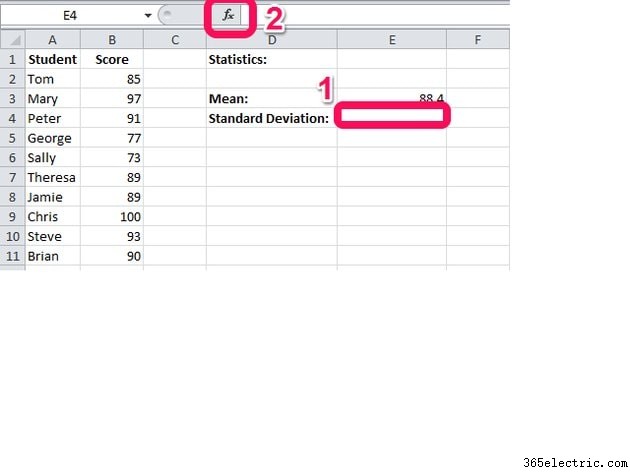
Paso 2
Elija el STDEV.P fórmula para calcular la desviación estándar para toda la población e ignorar el texto y los valores lógicos. El cuadro de selección de categoría tiene como valor predeterminado Estadística en función de su selección anterior. Elija Aceptar para continuar.
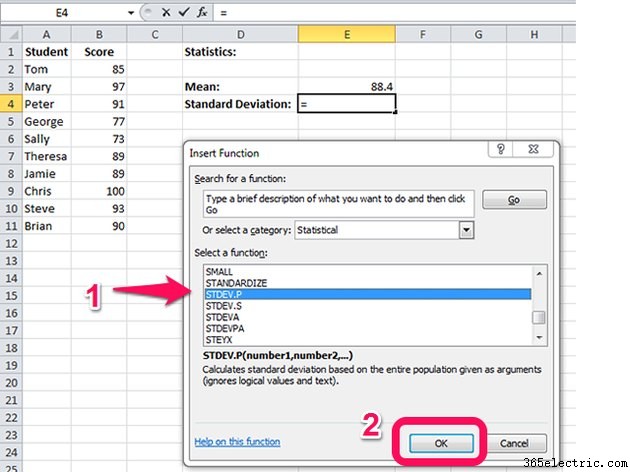
Consejo
Si tuviera un gran conjunto de datos de puntajes de exámenes y seleccionó una muestra aleatoria para usar al calcular la desviación estándar como una aproximación para todo el conjunto de datos, seleccionaría la función STDEV.S en su lugar.
Paso 3
Haga clic en el botón selector de celdas para seleccionar el rango de valores.
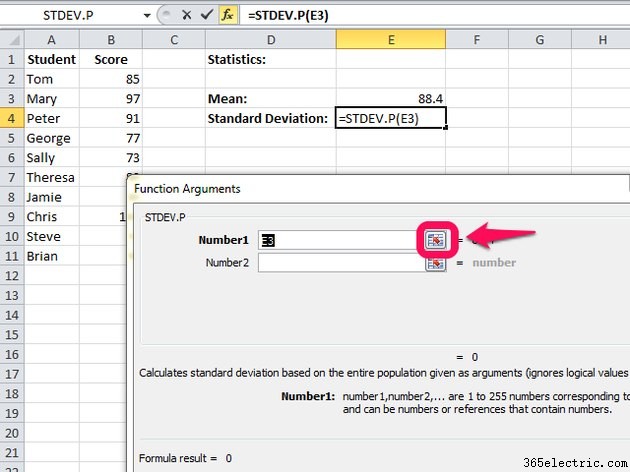
Paso 4
Seleccione el rango de celdas de datos o escriba el rango en el cuadro Argumentos de función y elija Aceptar. .
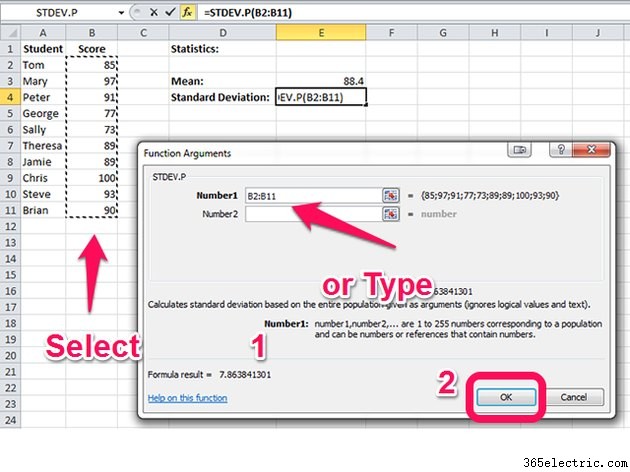
Paso 5
Haz clic con el botón derecho en la celda que muestra la desviación estándar y seleccione Formato de celdas... del menú.
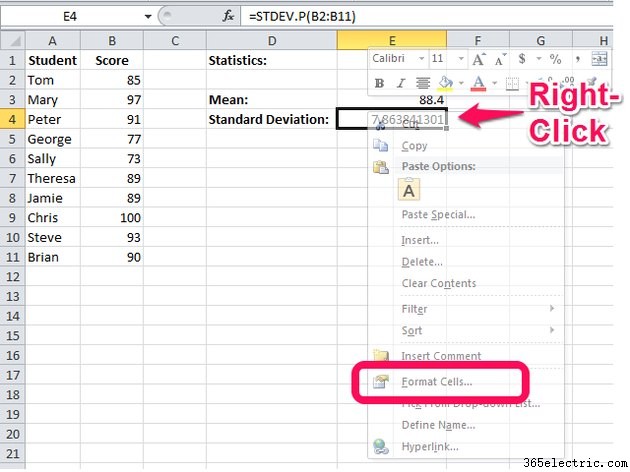
Paso 6
Seleccione la cantidad de lugares decimales que desea mostrar y elija un formato para números negativos.
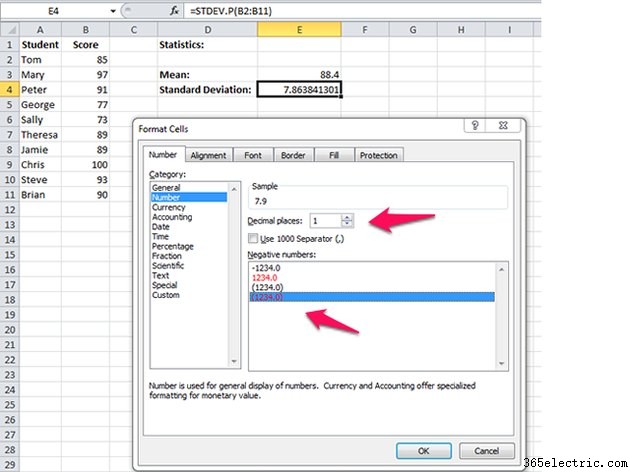
Paso 7
Revise los resultados para asegurarse de que parezcan razonables dado el conjunto de datos.
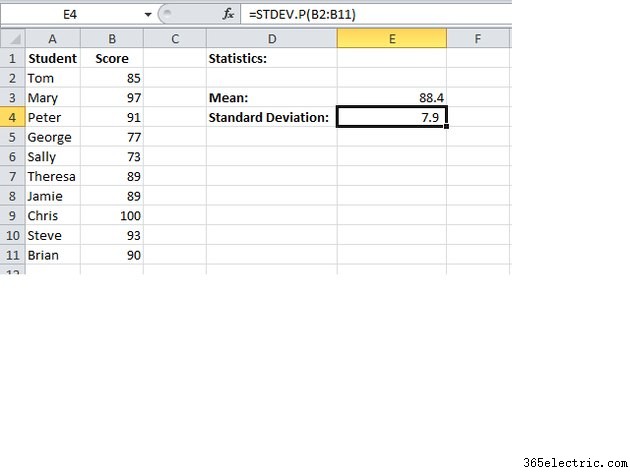
Consejo
Algunos conjuntos de datos contienen variables que son Verdaderas o Falso , y estas variables podrían usar un cero para representar Falso y un uno para representar Verdadero . Excel también le permite indicar Verdadero o Falso con .T. y .F. Cuando esté calculando la desviación estándar para este tipo de variables, use la función STDEVPA para una población o la función STDEVA para una muestra de la población para incluir estos valores en el cálculo.
- ·Cómo calcular las desviaciones estándar agrupadas en Excel
- ·Cómo calcular una tasa de interés usando Excel
- ·Cómo calcular el impuesto sobre las ventas en Excel
- ·Cómo calcular la mediana en Excel
- ·Cómo calcular el retorno de una inversión en Excel
- ·Cómo calcular el APY en Excel
- ·Cómo calcular Beta en Excel
- ·Cómo calcular el valor P en Excel
